怎么提取图中文字
从图片提取文字的方法

从图片提取文字的方法
我们经常会需要从图片中提取文字,数量少的可以直接在键盘上敲写,数量大的就需要用到些省时省力的小技巧了,这样能够节省大量时间,这里主要介绍依托OCR光学字符识别技术实现文字提取目的。
方法1:提高图片质量
使用OCR技术需要尽量使图片看起来清晰并且方正,可使用ACDSee等软件,对原图片进行加工处理,使图片变得方方正正,不歪斜,字迹清晰可见,不模糊。
方法2:使用Microsoft Office办公软件
打开OneNote组件后,直接将照片拖入软件界面,加载图片完毕后,邮件点击复制图片中的文字选项,复制并粘贴到文档中,即可实现提取文字。
需要进行校对修正,有一定错误率,特别是模糊的字迹,需要提高图片质量。
该功能需在正常使用软件的情况下才可使用。
方法3:使用讯飞语音软件
打开软件后,点击图文识别按钮,即可打开文字提取功能,从软件中按照步骤打开图片,图片加载到软件中,并会自动提取文字,可以选择直接导出至Word文档或复制文字后粘贴到目标文档中。
需要进行校对修正,有一定错误率。
该软件功能需要付费。
方法4:使用手机扫描文档软件
目前,手机市场上推出很多OCR软件,通过扫描文档
获取图片,实现文字转换功能,比如“扫描全能王”。
只需打开软件,将摄像头对正文档纸张,即可扫描为图片,并可以提取图片中的文字,文字可以粘贴到文档中。
电脑中的图片如何提取文字

电脑中的图片如何提取文字
电脑中的图片如何提取文字呢?我们在使用电脑办公的时候经常处理到一些图片文件,有时候需要整理图片上的文字信息,图片上的文字是不可以复制粘贴,所以这个时候就需要用到提取图中文字的方法了,下面就带大家来了解下具体的操作方法。
使用工具:迅捷OCR文字识别软件。
软件介绍:这款软件可以将不同文件格式的图片转换成可编辑的文本形式,支持JPG、PNG、BMP格式的图片,还可以实现CAJ、PDF 文件的转换,精准识别、自动解析、完美还原、超强纠错是这款软件的特点,所以如果你想要对电脑中的图片进行提取文字的话,OCR 文字识别软件https:///ocr就可以帮你解决这个问题了。
操作步骤:
1、接下来要使用到一款迅捷OCR文字识别软件,电脑中没有这
款软件的话可以去浏览器中搜索下载一个。
2、打开软件,会出来这样一个页面,我们点击退出按钮退出该页
面,接着点击软件上方图片局部识别功能。
3、来到图片局部识别页面,点击“添加文件”将需要识别的图片添
加进来。
4、图片添加进来之后,点击图片下方的第二个小工具在图片上框
选出想要识别的文字范围,框选完就会自动去识别了。
5、待识别完成后文字就会显示在右边区域去了,如果你想将识别
出来的文字翻译成其它文字的话就可以点击这个下拉款选择好想要翻译成的语种,再点击“点击翻译”按钮就好了。
6、接下来点击图片下方保存为TXT就可以将提取出来的文字保
存到TXT里面,这样整个步骤就完成了。
这种方法是不是很简单呢?你们学会了没有呢?下次有遇到这种问题时可以按照上述的方法去操作一下哦!。
免软件 提取在线图片中的文字
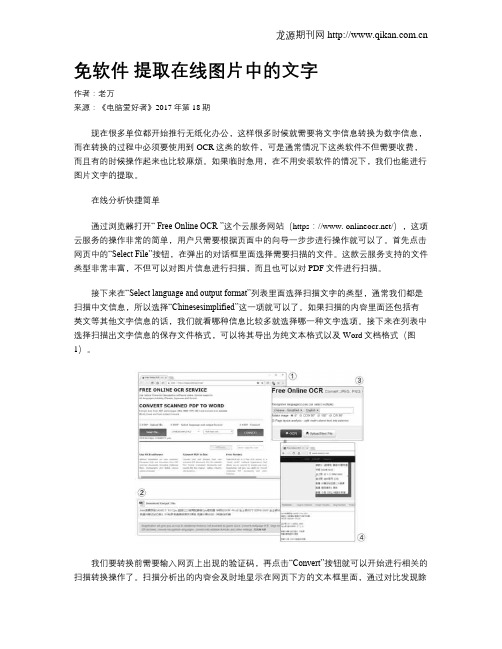
免软件提取在线图片中的文字作者:老万来源:《电脑爱好者》2017年第18期现在很多单位都开始推行无纸化办公,这样很多时候就需要将文字信息转换为数字信息,而在转换的过程中必须要使用到OCR这类的软件,可是通常情况下这类软件不但需要收费,而且有的时候操作起来也比较麻烦。
如果临时急用,在不用安装软件的情况下,我们也能进行图片文字的提取。
在线分析快捷简单通过浏览器打开“ Free Online OCR ”这个云服务网站(https://www. /),这项云服务的操作非常的简单,用户只需要根据页面中的向导一步步进行操作就可以了。
首先点击网页中的“Select File”按钮,在弹出的对话框里面选择需要扫描的文件。
这款云服务支持的文件类型非常丰富,不但可以对图片信息进行扫描,而且也可以对PDF文件进行扫描。
接下来在“Select language and output format”列表里面选择扫描文字的类型,通常我们都是扫描中文信息,所以选择“Chinesesimplified”这一项就可以了。
如果扫描的内容里面还包括有英文等其他文字信息的话,我们就看哪种信息比较多就选择哪一种文字选项。
接下来在列表中选择扫描出文字信息的保存文件格式,可以将其导出为纯文本格式以及Word文档格式(图1)。
我们要转换前需要输入网页上出现的验证码,再点击“Convert”按钮就可以开始进行相关的扫描转换操作了。
扫描分析出的内容会及时地显示在网页下方的文本框里面,通过对比发现除了少数英文字母的内容出现错误以外,中文信息都完整地被识别出来了。
最后点击“Download Output File”按钮就可以将其保存,再对这些内容重新进行编辑排版即可(图2)。
多语言支持更准确虽然云服务的操作非常方便,但是由于可能会遇到服务器宕机或升级等问题,所以我们还是最好选择一个其他的在线云服务进行备份。
而另外一款同样名为“Free Online OCR”的云服务也非常的不错。
怎么把图片的文字和logo提出来

要把图片中的文字和Logo提取出来,可以使用图像处理软件如Adobe Photoshop或一些在线图片处理工具。
以下是基本的步骤:
1. 打开图像处理软件,并导入你想要处理的图片。
2. 如果你只想提取图片中的文字,可以使用OCR(光学字符识别)工具。
在软件中选择OCR工具,并将其应用于图片中的文字区域。
OCR工具会尝试识别并提取文字。
3. 如果你想提取图片中的Logo,可以使用以下几种方法:
a. 魔术橡皮擦工具:在图像处理软件中选择魔术橡皮擦工具,然后用它覆盖并擦除背景区域,只保留Logo。
b. 魔棒工具或选择工具:选择图像处理软件中的魔棒工具或选择工具,并使用它们选择并提取Logo区域。
你可以根据需要调整选择工具的灵敏度和选区边缘的精度。
c. 色彩区域选择工具:选择图像处理软件中的色彩区域选择工具,并使用它选择并提取Logo的特定颜色区域。
你可以通过调整工具的色彩选项和容差值来优化选择结果。
4. 一旦文字或Logo被提取出来,你可以将它们导出为新的图像文件,以便在其他设计项目中使用。
请注意,具体的步骤和工具可能因不同的图像处理软件而有所不同。
如果你使用的是特定的软件,请参考该软件的官方文档或在线帮助资源,以获取更具体的说明和操作指导。
另外,提取文字和Logo可能取决于图像质量、大小、复杂度和背景等因素,可能需要尝试多种方法和工具来达到最佳效果。
怎么把多个图片中的文字提出来?

要从多个图片中提取文字,可以使用光学字符识别(OCR)技术,这是一种通过扫描图像并识别其中的文字来将图像中的文字转换为可编辑文本的技术。
以下是几种常见的方法来实现这个目标:
1. OCR软件:有许多专门的OCR软件,如Adobe Acrobat、Abbyy FineReader、Tesseract等,它们可以帮助你将图像中的文字提取为文本。
你可以上传图片到这些软件中,然后进行文字识别处理,最终得到提取出的文字信息。
2. 在线OCR工具:有些网站提供免费的在线OCR工具,例如OnlineOCR、Google 文字识别等,你可以通过上传图片到这些网站,进行在线文字识别,最后将识别出的文字提取出来。
3. 手机APP:市面上有一些OCR识别的手机应用程序,比如百度OCR、Adobe Scan等,你可以通过手机拍摄图片,然后使用这些应用程序进行文字识别。
不过需要注意的是,OCR技术对于文字清晰度、语言、字体等都有一定的要求,所以在使用时需要确保图片质量良好,
文字清晰可见。
另外,对于一些特殊的字体或是手写文字,识别效果可能会有所不同。
综上所述,使用OCR软件、在线工具或手机应用是从多个图片中提取文字的常见方法,可以根据实际需求选择合适的工具来进行文字提取和识别。
如何快速的提取图片中的文字

如何快速的提取图片中的文字
如何快速的提取图片中的文字呢?遇到提取图片中文字的问题,大家都知道用手打字进行提取。
但是用手打字进行提取的方法,不免有点太过于费时费力,那么我们应该如何快速的提取图片中的文字呢?不用担心,下面我们就一起来看一下通过使用图片文字识别软件快速提取图片中的文字的方法吧。
软件分享:迅捷OCR文字识别软件
软件介绍:该软件是一款智能化的OCR图片文字识别软件。
支持PDF 识别、扫描件识别、图片文字识别、caj文件识别等功能,所以在办公中遇到上面所说到的问题迅捷OCR文字识别软件https:///ocr是不错的选择。
使用方法:
步骤一:准备好一张带有文字的图片,然后在双击打开在电脑上安装好的图片文字识别软件,如果电脑上没有安装,可以电脑百度搜索迅捷办公,进入其官网将迅捷OCR文字识别软件下载到电脑上。
步骤二:软件打开时会弹出一个“添加文件”的窗口,点击窗口上面的“退出按钮”退出这个选项。
步骤三:然后在软件的上方重新选择“图片局部识别”功能,进入图片局部识别功能后,可点击软件左上角的“添加文件”的选项,将准备好的图片添加进来。
步骤四:图片添加进来后,在软件的左下角,可根据需要修改识别后的文件的“输出目录”。
步骤五:这时我们就可以拖动鼠标,将需要识别的文字用文本框框选出来,文字被框选出来后,软件就会自动对被框选出来的文字进行识别提取。
步骤六:等待文字识别提取结束后,会呈现在软件的右边文本框中,这时的文字是不可以进行改动的,点击“保存为TXT”的按钮就可以对识别提取后的文字进行编辑了。
如何快速的提取图片中的文字的讲解到这里就结束了,学会了这个方法,以后再遇到提取图片中的文字的问题就可以轻松解决了。
如何把图片上的文字提取下来修改编辑?
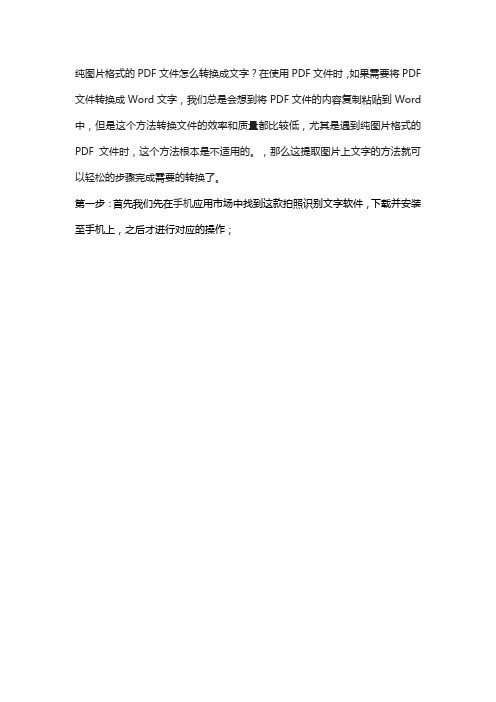
纯图片格式的PDF文件怎么转换成文字?在使用PDF文件时,如果需要将PDF 文件转换成Word文字,我们总是会想到将PDF文件的内容复制粘贴到Word 中,但是这个方法转换文件的效率和质量都比较低,尤其是遇到纯图片格式的PDF文件时,这个方法根本是不适用的。
,那么这提取图片上文字的方法就可以轻松的步骤完成需要的转换了。
第一步:首先我们先在手机应用市场中找到这款拍照识别文字软件,下载并安装至手机上,之后才进行对应的操作;
第二步:使用拍照识别功能之后,我们就可以将需要转成文字的图片导入进去,然后迅捷文字识别这个工具会将图片中的文字转换成文本
第三步:等到图片识别完成以后就如下图所示,我们还可以选择将转好的文字翻译成英文,根据自己的需要选择就好!
第四步:最后我们还可以选择将这些分享到QQ好友,微信,空间等是不是很好用!
只要我们根据上面的步骤就可以十分简单轻松的将图片识别成文字,大家一定要去试试哦!。
图片里的文字怎么提取?什么方法提取图片文字比较快速?
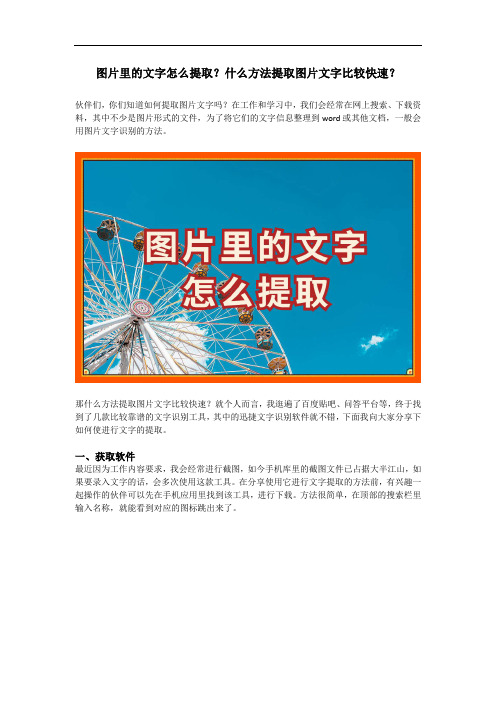
图片里的文字怎么提取?什么方法提取图片文字比较快速?
伙伴们,你们知道如何提取图片文字吗?在工作和学习中,我们会经常在网上搜索、下载资料,其中不少是图片形式的文件,为了将它们的文字信息整理到word或其他文档,一般会用图片文字识别的方法。
那什么方法提取图片文字比较快速?就个人而言,我逛遍了百度贴吧、问答平台等,终于找到了几款比较靠谱的文字识别工具,其中的迅捷文字识别软件就不错,下面我向大家分享下如何使进行文字的提取。
一、获取软件
最近因为工作内容要求,我会经常进行截图,如今手机库里的截图文件已占据大半江山,如果要录入文字的话,会多次使用这款工具。
在分享使用它进行文字提取的方法前,有兴趣一起操作的伙伴可以先在手机应用里找到该工具,进行下载。
方法很简单,在顶部的搜索栏里输入名称,就能看到对应的图标跳出来了。
二、选择【图片转Word】功能
获取软件后,打开来到主要的操作窗口,上面有导入PDF、拍图识字、表格识别、图片转Word(点击它)等功能,如果不是第一次操作的伙伴,软件的【所有文档】里会有存档,点击某个文件进去能看到转换结果哦。
三、导入图片,开始识别
在操作图片转为Word前,需要先在手机库里找到图片文件,把它导入工具,并依据实际情况在下方选择旋转或自动识别等功能。
最后,单击“下一步”就OK了。
今日分享的“图片里的文字怎么提取?什么方法提取图片文字比较快速?”主题文章到此,你们看完后,知道怎么用手机软件识别图片文字了吗?对了,这个识别工具还可以在客户端协同使用哦。
- 1、下载文档前请自行甄别文档内容的完整性,平台不提供额外的编辑、内容补充、找答案等附加服务。
- 2、"仅部分预览"的文档,不可在线预览部分如存在完整性等问题,可反馈申请退款(可完整预览的文档不适用该条件!)。
- 3、如文档侵犯您的权益,请联系客服反馈,我们会尽快为您处理(人工客服工作时间:9:00-18:30)。
怎么提取图中文字
不管在生活还是工作中,经常会遇到提取图中文字的时候,那你是通过什么方式去解决的呢,今天教大家一种提取图中文字的方法,快来学习一下吧。
解决方法:可以通过捷速OCR文字识别软件去解决。
软件介绍:这款软件主要是利用OCR技术通过字符识别的方法将其转换成可以编辑的文本,它可以帮助你识别多种票据和多种文件格式的图片,如果你想要将图片上的文字转换到TXT里面的话,捷速OCR 文字识别软件/就可以帮你解决了。
操作步骤:
1、先在电脑中保存一张文字图片,因为今天使用到的是PC端的
软件,所以接下来的步骤都是在电脑中完成的。
2、打开OCR文字识别软件,现将这个小页面关闭掉,进入我们
接下来的操作。
3、关闭掉刚才那个页面后就进入这个软件的基本板块了,你可以
看见它主要分为了四种识别方式,想简单识别图片中的局部文字的话点击“图片局部识别”
4、进入图片局部识别页面后,在这里点击添加一张你想要识别的
图片,图片支持JPG、PNG、BMP格式,只要是这些格式的图片都是可以进行识别的。
5、图片添加进去是这个样子,在最下方你可以设置文件输出目录,
也就是将待会识别出的文件保存在电脑中的哪个地方,然后点击图片下方第二个小工具圈出你想要在这张图片上想要识别的文字范围,圈完就自动识别了。
6、识别完成后是这个样子,你可以点击右下角“保存为TXT”。
7、保存到TXT里面就是这个样子的了,这样一张图片中的文字
就已经被识别出来了。
看完后是不是感觉很简单呢?快去动手试试吧。
